在開始操作前,建議先熟悉 Flowclass 的基本發票建立流程,包括如何新增學生與選擇課堂。
👉 請先閱讀:《建立恆常班發票》官方教學指南
🌟 教學目標 #
本教學將指導管理員如何在發票中使用 家長帳戶的學分(Credits) 支付課程費用。
同時說明 不能部分使用學分 的規則:
⚠️ 注意:當啟用「使用學分付款」時,系統會自動使用全部可用學分進行支付,
無法選擇只扣部分金額的學分。
🧭 操作步驟 #
1. 前往建立發票頁面 #
登入管理後台 → 點擊左側選單 「Invoice Campaign(發票活動)」。
於現有活動中點擊要操作的發票,或建立新的發票活動。
(建立新活動流程詳見前述官方文件)
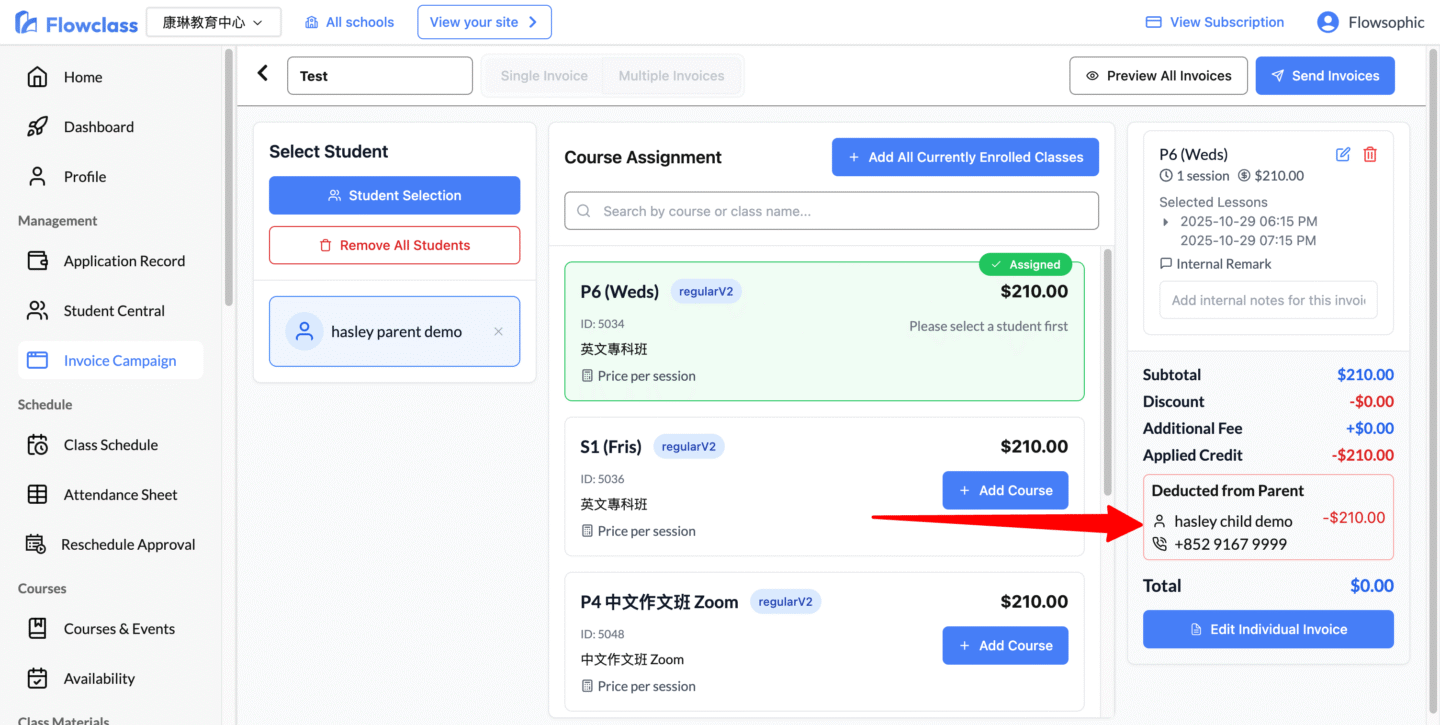
2. 選擇學生與課程 #
在發票建立介面中,請按下:
- 「Student Selection」 選擇學生
- 「Add Course」 新增或分配課程給該學生
確認課程、堂數及時間後,即可進入價錢調整步驟。
🧩 小提示:
若該家長帳戶已擁有學分,系統會在右側自動顯示「可用學分金額」資訊。
3. 開啟「使用學分付款」 #
- 點擊右下角的 「Edit Individual Invoice」 (編輯單張發票)
- 在彈出的「Edit Invoice」視窗中,找到 「Account Credit(帳戶學分)」 區域
- 切換右側開關為「啟用」狀態(如圖中箭咀所示)
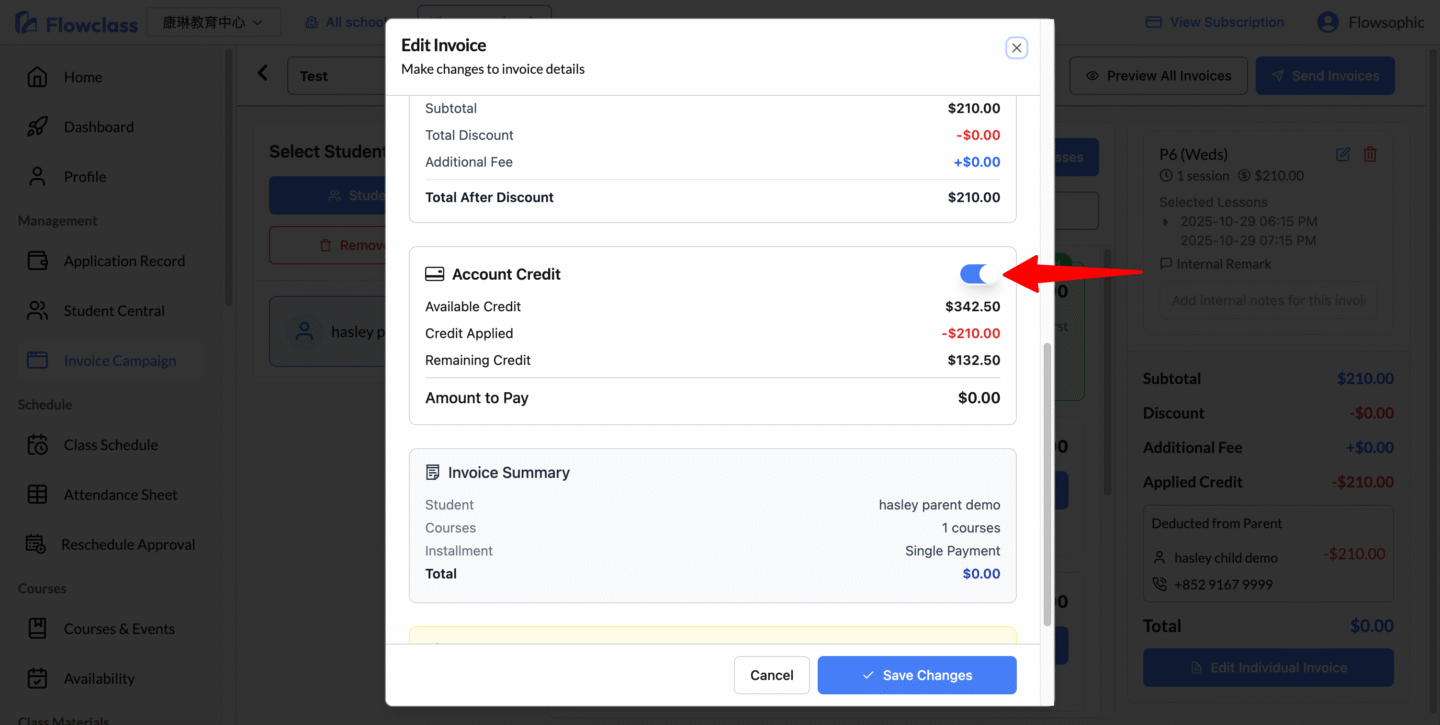
啟用後,系統會:
- 自動顯示 Available Credit(可用學分)
- 自動從家長現有學分中扣除應付金額
- 一次性使用所有學分,無法手動輸入部分金額
例:
若家長帳戶中有 HKD342.5 學分,而發票為 HKD210
→ 系統將自動扣除 210 積分,餘額將變為 132.5 積分。
4. 儲存與核對發票 #
完成設定後:
- 點擊 「Save Changes」 儲存修改
- 右側金額欄會更新顯示「Applied Credit」與「Total = 0.00」
表示該發票已全額以學分支付。
畫面會同步顯示:
Deducted from Parent
顯示家長帳戶名稱、電話及扣減金額。
5. 發送發票 #
確認金額與扣分正確後:
- 點擊右上方 「Send Invoices」
- 系統會建立並自動發送發票至家長(電郵/WhatsApp)
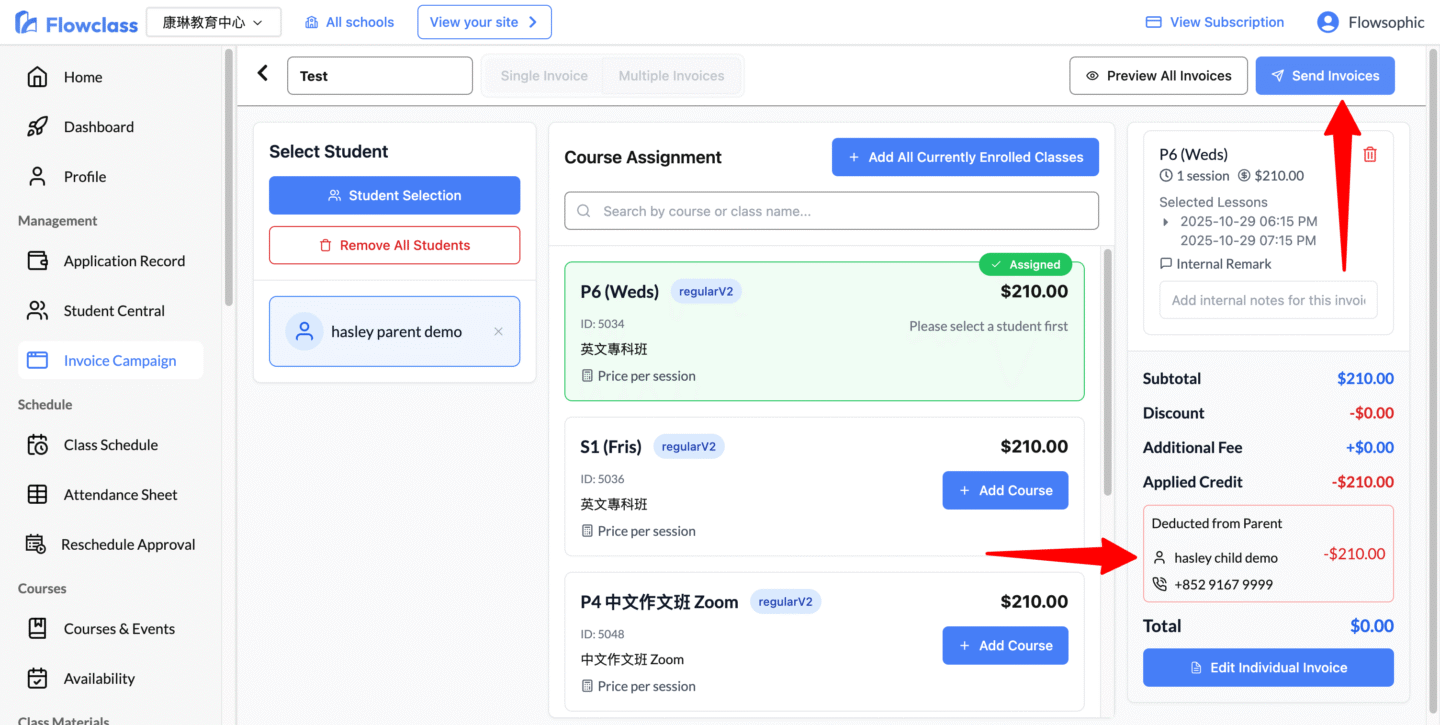
- 完成後畫面顯示 ✅ 「All Done!」
表示發票建立並以學分結算成功。
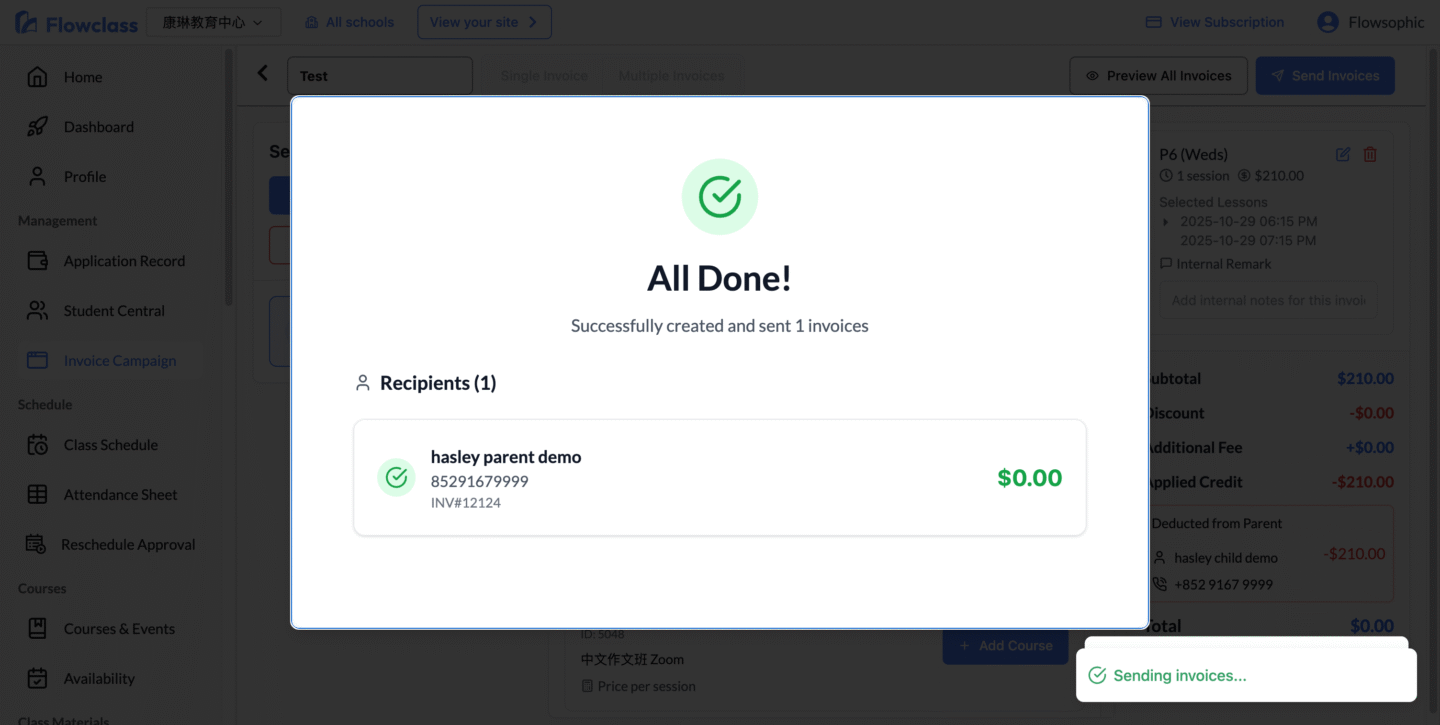
6. 檢查交易紀錄 #
您可於以下兩處確認學分交易狀況:
📍 方法一:申請記錄(Application Record) #
- 左邊選單 ➜ 「Application Record」
- 檢視該家長的發票記錄,狀態會顯示為 Paid(已付)。
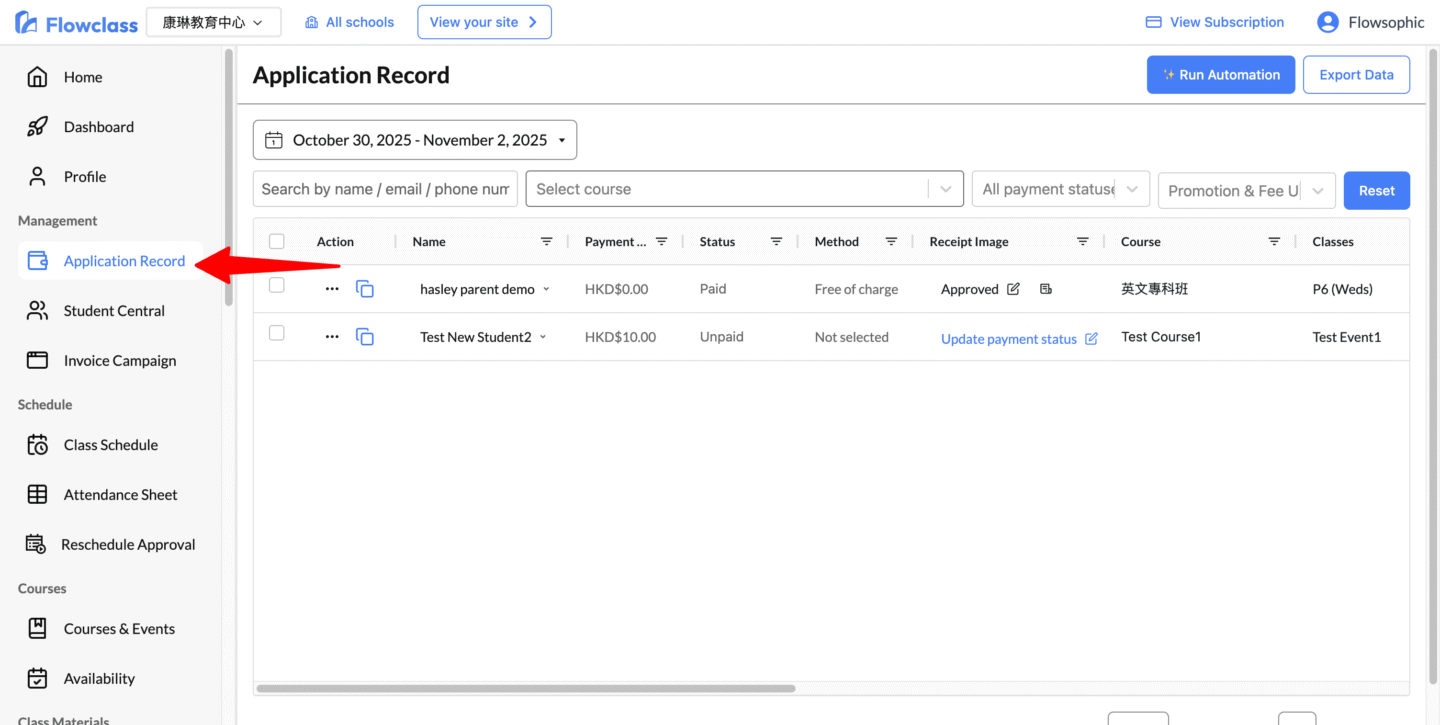
📍 方法二:學生中心(Student Central) #
- 左邊選單 ➜ 「Student Central」
- 搜尋該家長帳戶 ➜ 點擊右側「⋮」選單 ➜ 「Credit Balance」
- 可查看學分使用明細,如顯示:
2025/11/2 Deducted from invoice 12124 -210 Balance: 132.5即代表該筆課程發票已成功以學分抵扣。
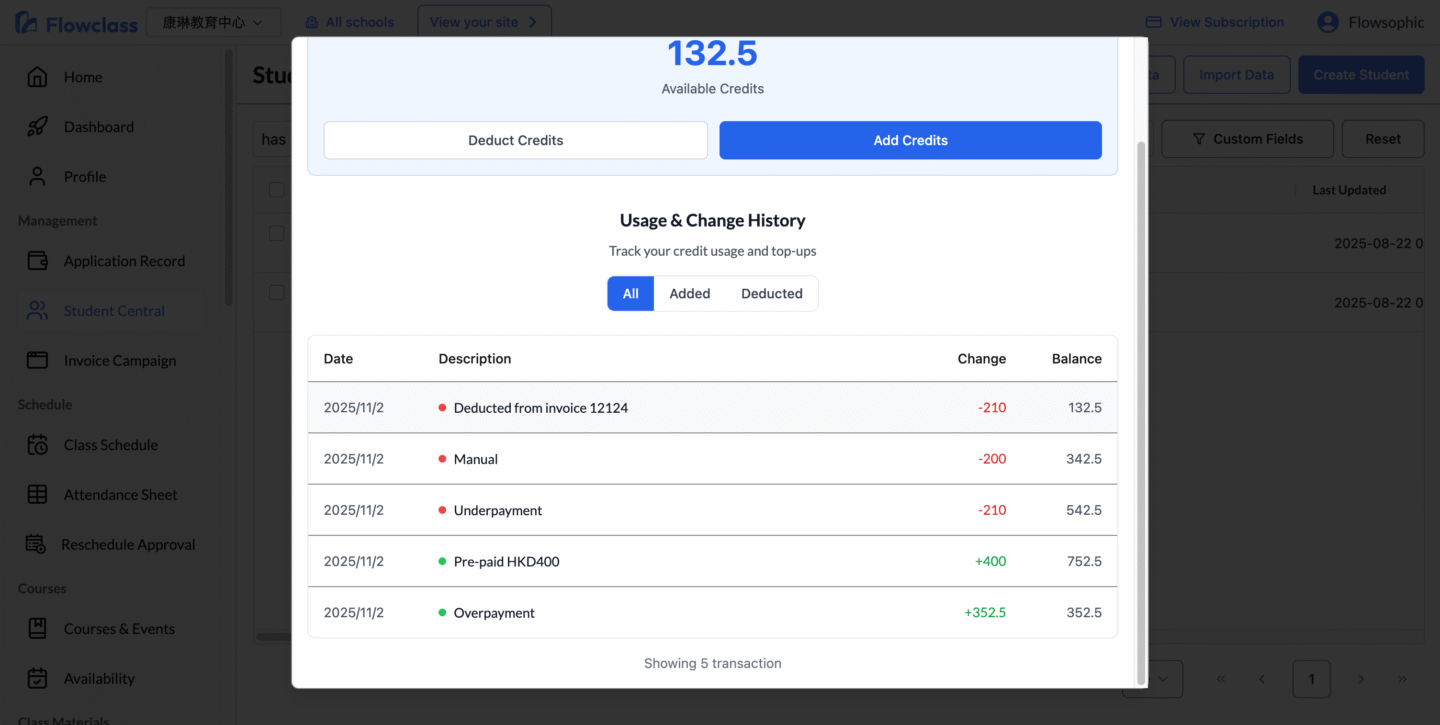
💡 小結 #
使用學分支付功能能大幅簡化家長付款流程。
管理員只需啟用「Account Credit」功能,系統便會:
- 自動核銷應付金額
- 自動更新餘額與紀錄
- 自動標記發票為已付款
📘 延伸閱讀:




